Cómo habilitar las pestañas para dormir en Microsoft Edge
Microsoft Microsoft Edge Héroe / / January 25, 2021
Ultima actualización en
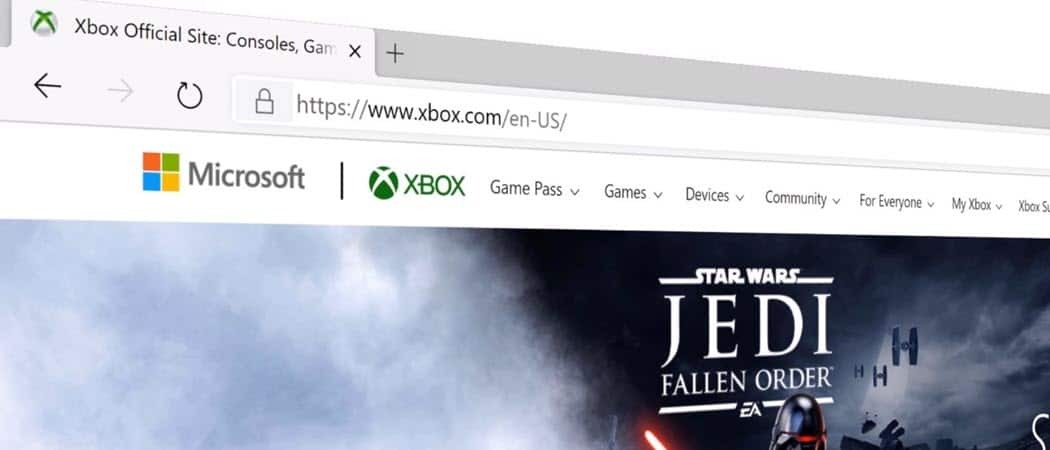
Uno de los acaparadores de recursos que más se pasa por alto en su computadora es su navegador. Esto es especialmente cierto si tiene muchas pestañas abiertas todo el tiempo. Incluso si no los usa, las pestañas abiertas pueden absorber los recursos del sistema. Microsoft tiene como objetivo ayudar a aliviar ese problema en su navegador Microsoft Edge.
Una de las nuevas funciones de la versión estable de Microsoft Edge se llama Sleeping Tabs. Esta función ayuda a ahorrar recursos del sistema al poner las pestañas inactivas a dormir. Ya puede acceder a esta función en las versiones Dev y Canary del navegador. Pero puede habilitarlo y administrarlo ahora en la versión estable de Edge. He aquí cómo hacerlo.
Habilite las pestañas para dormir en Microsoft Edge.
Para habilitar Sleeping Tabs en la versión estable de Edge (Versión 87 en el momento de escribir este artículo), deberá habilitar una marca experimental. Para hacer eso, inicie Microsoft Edge y pegue la siguiente ruta en la barra de direcciones y presione Entrar.
edge: // flags / # edge-sleeping-tabs
Se resaltará la bandera "Habilitar pestañas para dormir". Haga clic en el menú desplegable junto a él y cámbielo a Habilitado. Después de eso, deberá reiniciar el navegador. Haga clic en el Reiniciar botón que aparece en la parte inferior de la página.
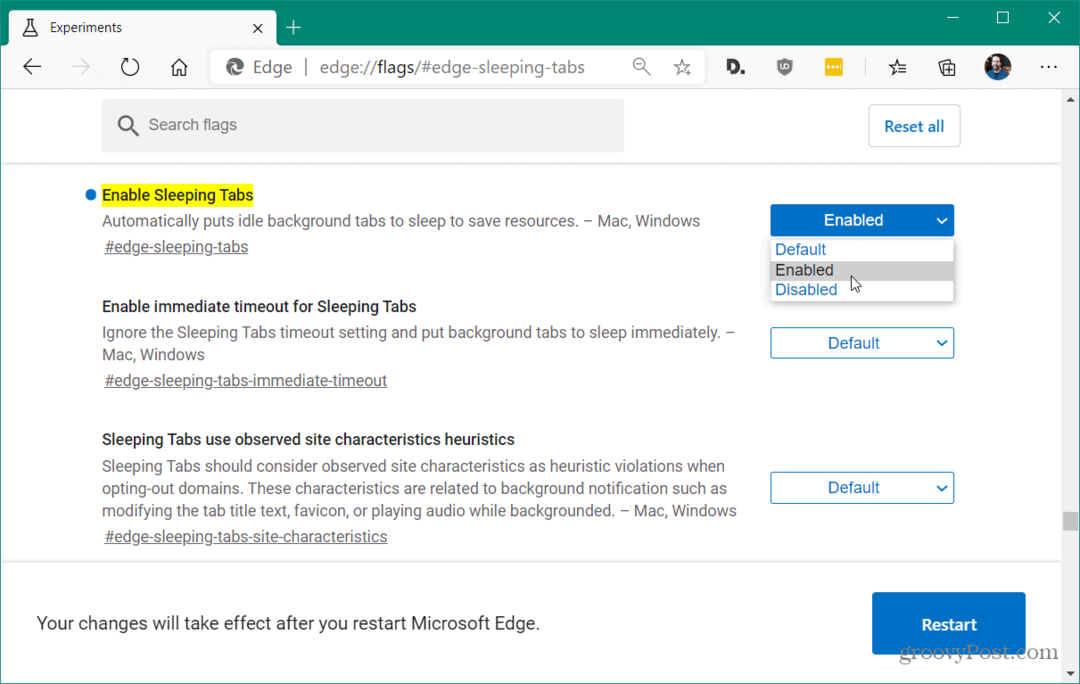
Una vez reiniciado su navegador, haga clic en el Configuración y más (tres puntos) y elija Configuraciones del menú.
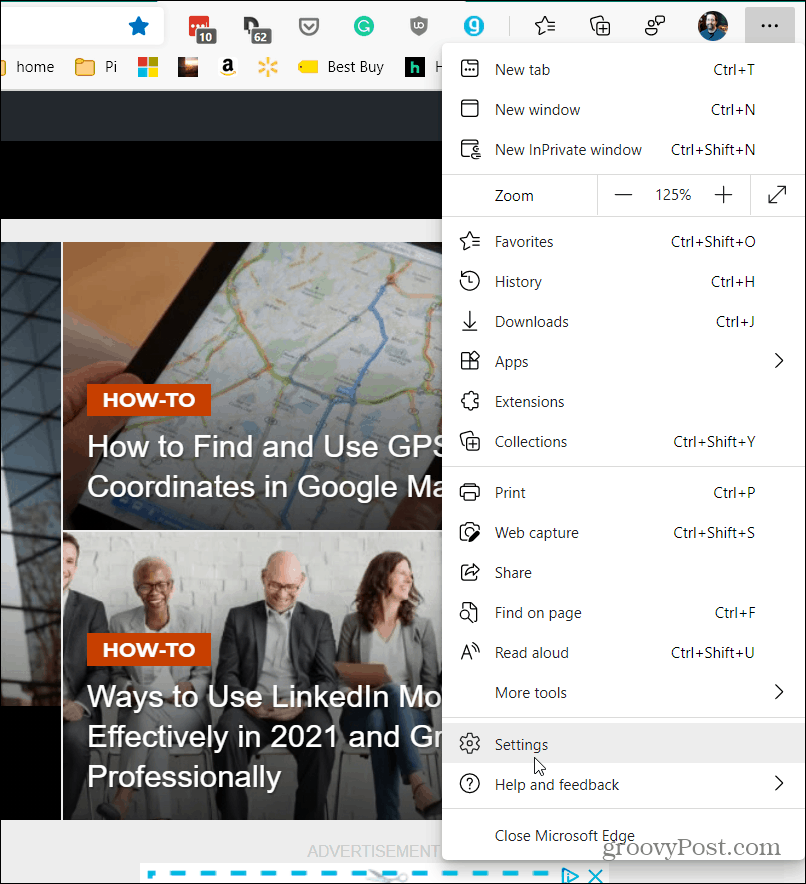
A continuación, haga clic en Sistema de la lista en el panel izquierdo. En la sección "Guardar recursos" puede activar o desactivar la función de pestañas para dormir. También puede elegir la cantidad de tiempo que una pestaña estará inactiva antes de que se ponga en suspensión. También puede agregar sitios que nunca desea poner en suspensión haciendo clic en el Añadir botón. Luego escriba la URL del sitio.

Cuando un sitio está en modo de suspensión, se atenuará y será menos brillante que las otras pestañas activas.
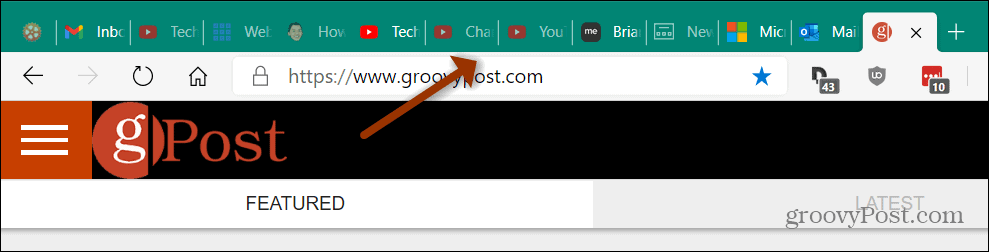
Cuando una pestaña está en modo de suspensión, será menos brillante que las activas.
Si tiende a mantener un montón de pestañas abiertas en Edge, habilitar Sleeping Tabs ayudará a ahorrar recursos del sistema. Y segun pruebas internas en Microsoft, las pestañas de suspensión pueden reducir el uso de RAM hasta en un 26% en su sistema.
Pruebe las versiones beta de Edge
Recuerde que puede probar las últimas funciones de la versión estable de Edge descargando una compilación de Insider. Solo dirígete al Canales de Microsoft Edge Insider página. Allí puede elegir entre los canales Beta, Dev o Canary. Si bien las compilaciones de Insider le brindan nuevas funciones primero, tenga en cuenta que las compilaciones beta del navegador serán menos estables. Pero puede descargar versiones anteriores como un navegador independiente. Eso le permitirá probar las nuevas funciones primero y aún mantener la versión estable en su PC para su navegador principal.
Y si está buscando más funciones para la versión estable de Edge, consulte cómo habilitar el impulso de inicio.
Coincidencia de precios en la tienda: cómo obtener precios en línea con la conveniencia tradicional
Comprar en la tienda no significa que deba pagar precios más altos. Gracias a las garantías de igualación de precios, puede obtener descuentos en línea con ladrillos y mortero ...
Cómo regalar una suscripción a Disney Plus con una tarjeta de regalo digital
Si ha disfrutado de Disney Plus y desea compartirlo con otros, aquí le mostramos cómo comprar una suscripción de regalo de Disney + para ...
Su guía para compartir documentos en documentos, hojas de cálculo y presentaciones de Google
Puede colaborar fácilmente con las aplicaciones web de Google. Aquí está su guía para compartir en Documentos, Hojas de cálculo y Presentaciones de Google con los permisos ...

